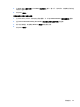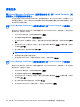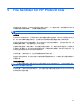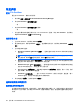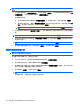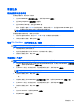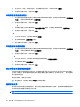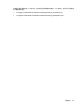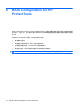ProtectTools (select models only)-Windows 7
注: 如果使用简单删除选项,可以在已手动或使用 Windows 回收站删除的资产上偶尔执行可用空间
清理。
1.
打开 File Sanitizer(文件清除工具),单击 Settings(设置),单击 Simple Delete Setting(简
单删除设置),然后单击 View Details(查看详细信息)。
2.
选择要删除的资产:
●
在 Available shred options(可用删除选项)下,单击某个资产,然后单击 Add(添加)。
●
要添加自定义资产,请单击添加自定义选项,输入文件名或文件夹名,然后单击 OK(确
定)。单击某个自定义资产,然后单击 Add(添加)。
注: 要从可用删除选项中删除资产,请单击该资产,然后单击 Delete(删除)。
3.
在 Delete the following(删除以下内容)下,选中要在删除之前进行确认的每个资产旁边的复选
框。
注: 要从删除列表中移除资产,请单击该资产,然后单击 Remove(移除)。
4.
在 Do not delete the following(不要删除以下内容)下,单击 Add(添加)以选择要从碎化中
排除的特定资产。
注: 要从排除列表中删除资产,请单击该资产,然后单击 Delete(删除)。
5.
配置完简单删除配置文件时,单击 Apply(应用),然后单击 OK(确定)。
设置可用空间清理计划
注: 可用空间清理适用于使用 Windows 回收站删除的资产或手动删除的资产。可用空间清理不会为
碎化的资产提供额外的安全保护。
要设置可用空间清理计划,请执行以下操作:
1.
打开 File Sanitizer,然后单击 Free Space Bleaching(可用空间清理)。
2.
要立即清理可用空间,请单击 Bleach Now(立即清理)。
3.
要设置可用空间清理计划,请选中 Activate Scheduler(激活计划程序)复选框,输入 Windows
密码,然后输入清理硬盘驱动器的日期和时间。
4.
单击 Apply(应用),然后单击 OK(确定)。
注: 可用空间清理操作可能需要很长时间。即使可用空间清理是在后台执行的,但由于增加了处
理器的使用率,计算机的运行速度也可能会变慢。
50
第 5 章 File Sanitizer for HP ProtectTools